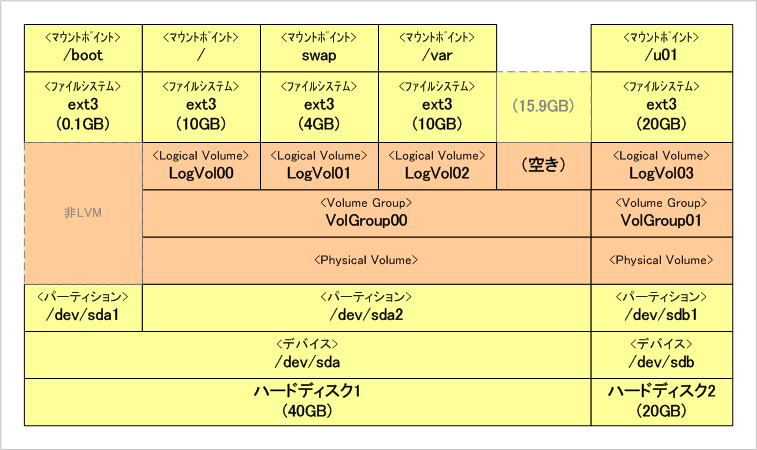Oracle on Linux
Last-modified: Mon, 15 Feb 2016 00:06:43 JST (3004d)
Top > Oracle on Linux
環境構成 
- Server/OS
- VMWare WK/Linux(Red Hat Enterprise Linux 5.3 32bit)
- ファイルシステム構成
Oracle Database 11g R2をインストールするサーバのディスク構成を以下の通りとしました。
ディスクはあまり大きく確保していません。
前提条件 
- メモリ空間
物理メモリ 必要空きSwap領域
257MB~512MB 物理メモリ x 2
513MB~2048MB 物理メモリ x 1.5
2049MB~8192MB 物理メモリ x 1
8193MB~ 物理メモリ x 0.75 - 必要なパッケージ
- compat-libstdc++-33-3.2.3-61.x86_64.rpm
- compat-libstdc++-33-3.2.3-61.i386.rpm
- libaio-devel-0.3.106-5.x86_64.rpm
- libaio-devel-0.3.106-5.i386.rpm
- sysstat-7.0.2-12.el5.x86_64.rpm
- unixODBC-libs-2.2.11-10.el5.i386.rpm
- unixODBC-2.2.11-10.el5.i386.rpm
- unixODBC-devel-2.2.11-10.el5.i386.rpm
- unixODBC-libs-2.2.11-10.el5.x86_64.rpm
- unixODBC-2.2.11-10.el5.x86_64.rpm
- unixODBC-devel-2.2.11-10.el5.x86_64.rpm
インストール 
(1) パッケージのインストール 
- cd /media/RHEL_5.3 i386 DVD/Server
- compat-libstdc++-33-3.2.3-61.i386.rpm
rpm -ihv compat-libstdc++-33-3.2.3-61.i386.rpm
- compat-libstdc++-296-2.96-138.i386.rpm
rpm -ihv compat-libstdc++-296-2.96-138.i386.rpm
- libaio-devel-0.3.106-3.2.i386.rpm
rpm -ihv libaio-devel-0.3.106-3.2.i386.rpm
- sysstat-7.0.2-3.el5.i386.rpm
rpm -ihv sysstat-7.0.2-3.el5.i386.rpm
- unixODBC-2.2.11-7.1.i386.rpm
rpm -ihv unixODBC-2.2.11-7.1.i386.rpm
- unixODBC-devel-2.2.11-7.1.i386.rpm
rpm -ihv unixODBC-devel-2.2.11-7.1.i386.rpm
(2) グループの作成 
必要なグループを作成します。
- oinstall
groupadd oinstall groupadd -g 502 dba groupadd -g 503 oper groupadd -g 504 asmadmin groupadd -g 506 asmdba groupadd -g 505 asmoper
- 作成後に確認します。
[root@localhost ~]# tail /etc/group gdm:x:42: sabayon:x:86: screen:x:84: user:x:500: oinstall:x:501: ←これが追加された dba:x:502: ←これが追加された oper:x:503: ←これが追加された asmadmin:x:504: ←これが追加された asmdba:x:506: ←これが追加された asmoper:x:505: ←これが追加された
(3) ユーザの作成 
必要なユーザを作成し、パスワードを設定します。
useradd -u 502 -g oinstall -G dba,asmdba oracle # passwd oracle Changing password for user oracle. New UNIX password: ←入力したパスワードは表示されない Retype new UNIX password: ←入力したパスワードは表示されない passwd: all authentication tokens updated successfully.
(4)ユーザのリソース制限変更 
Oracleインストールユーザのリソース制限を変更します。
# cd /etc/security/ # vi limits.conf
- ファイル名:/etc/security/limits.conf
※ファイルの末尾に追加※ oracle soft nproc 2047 oracle hard nproc 16384 oracle soft nofile 1024 oracle hard nofile 65536 oracle soft stack 10240
(5) カーネルパラメータの変更 
カーネルパラメータを変更します。デフォルトでOracleの要件を満たしていないものを対象に変更します。
# cd /etc/ # vi sysctl.conf
- ファイル名:/etc/sysctl.conf
※ファイルの末尾に追加※ fs.aio-max-nr = 1048576 fs.file-max = 6815744 kernel.shmall = 4294967296 kernel.shmmax = 68719476736 kernel.shmmni = 4096 kernel.sem = 250 32000 100 128 net.ipv4.ip_local_port_range = 9000 65500 net.core.rmem_default = 262144 net.core.rmem_max = 4194304 net.core.wmem_default = 262144 net.core.wmem_max = 1048576
- 設定ファイル変更後に変更を反映させます。
root@localhost etc]# sysctl -p net.ipv4.ip_forward = 0 net.ipv4.conf.default.rp_filter = 1 net.ipv4.conf.default.accept_source_route = 0 kernel.sysrq = 0 kernel.core_uses_pid = 1 net.ipv4.tcp_syncookies = 1 kernel.msgmnb = 65536 kernel.msgmax = 65536 kernel.shmmax = 4294967295 kernel.shmall = 268435456 fs.aio-max-nr = 1048576 fs.file-max = 6815744 kernel.shmall = 4294967296 kernel.shmmax = 68719476736 kernel.shmmni = 4096 kernel.sem = 250 32000 100 128 net.ipv4.ip_local_port_range = 9000 65500 net.core.rmem_default = 262144 net.core.rmem_max = 4194304 net.core.wmem_default = 262144 net.core.wmem_max = 1048576
(6) ディレクトリの作成 
- Oracleのインストールディレクトリを作成します。
# mkdir -p /u01/app/oracle # mkdir -p /u01/app/oracle/oradata # mkdir -p /u01/app/oracle/fast_recovery_area # chown -R oracle:oinstall /u01 # chmod 775 /u01
(7)hostsファイルの変更 
hostsファイル、もしくはDNSサーバで名前解決できるようになっていないと インストール中にエラーが出力されるので、事前に登録しておきます。
# cd /etc/ # vi hosts
- ファイル名:/etc/hosts
192.168.1.4 oraclese
Oracle Database 11g R2インストール 
GUI環境でターミナルを起動し、以下のコマンドを実行します。
- デバイスはうまくマウントができず。。。いったん直で読み取っている。。。
# mount /dev/cdrom /media/cdrom mount: ブロックデバイス /dev/cdrom は書き込み禁止です。読込み専用でマウントします # xhost + access control disabled. clients can connect from any host # su - orace $ xhost + access control disabled. clients can connect from any host $ /media/runInstaller ⇒なぜかわからないか、そこにインストラファイルがある。。。
※起動パスはrunInstallerが存在するディレクトリーではなく、別の場所から起動する形で。。。